Gebruik uw iOS-apparaat als een bekabelde modem
De meeste mensen zijn zich er waarschijnlijk van bewust dat hun smartphone of tablet kan fungeren als wifi-hotspot . Op deze manier kunnen al uw andere apparaten dezelfde gegevens delen via de simkaart(SIM) van uw mobiele provider in een proces dat vaak 'tethering' wordt genoemd.
Wat veel iOS-gebruikers misschien niet(not ) weten, is dat ze een bekabelde verbinding kunnen gebruiken om hetzelfde resultaat te krijgen als ze verbinding maken met een laptop of desktopcomputer.

Waarom gebruik je niet gewoon de wifi -hotspotfunctionaliteit? Dat is een geweldige vraag! Er zijn nogal wat redenen waarom(quite a few reasons) u uw mobiele internetverbinding via een kabel wilt delen. Dit zijn de meest relevante:
- Het is sneller dan wifi
- Een bekabelde verbinding is betrouwbaarder
- Je iOS-apparaat verbruikt minder stroom
- U kunt het apparaat opgeladen houden
- Het is onmogelijk om op afstand een bekabelde verbinding te hacken, in tegenstelling tot wifi
Voordat we de exacte stappen bespreken om uw iOS-apparaat als een bekabelde modem te gebruiken, laten we eens kijken naar de checklist met dingen die u nodig hebt:
- Een iPhone of iPad (met mobiele ondersteuning)
- iTunes geïnstalleerd op de doelcomputer
- Een datakabel voor uw iOS-apparaat ( MFi- certificering heeft de voorkeur)
- Een geactiveerde simkaart(SIM) van een provider die tethering ondersteunt
Vooral het laatste punt is erg belangrijk. Afhankelijk van waar je woont in de wereld, heb je mogelijk een mobiel data-abonnement waarbij tethering niet is toegestaan.
Het werkt mogelijk helemaal niet of u krijgt mogelijk een veel hoger tarief voor uw gekoppelde gegevens dan wanneer u het rechtstreeks op uw iOS-apparaat zou gebruiken. Zorg ervoor dat u volledige duidelijkheid krijgt over de voorwaarden die uw gegevensprovider heeft gesteld als het gaat om tethering. Nu zijn we klaar om te koken met bekabeld mobiel delen van gegevens.
Verbinding maken met internet met bekabeld(Wired Hotspot) delen van hotspots
We gebruiken een iPad Pro met iOS 12 voor deze demonstratie. Oudere versies van iOS hebben mogelijk iets andere stappen. De doelcomputer draait in dit geval Windows 10 , met de laatste updates.
Het eerste dat u op uw iOS-apparaat hoeft te doen, is uw persoonlijke hotspot(Personal Hotspot) te activeren . Veeg(swipe down) hiervoor vanuit het midden van je (from the middle of your) startscherm(home screen) naar beneden . Dit is degene die je ziet als er geen apps zijn geopend en het apparaat is ontgrendeld. Dit zou de zoekbalk moeten openen.
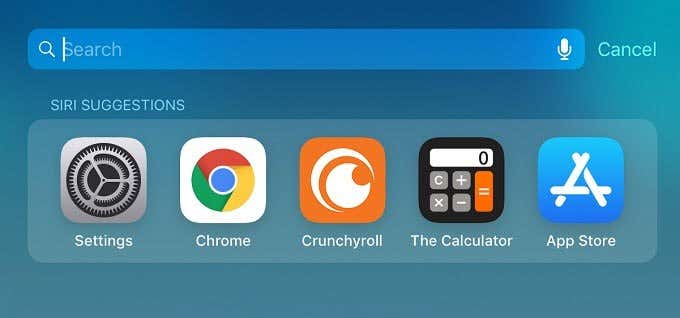
Typ gewoon " persoonlijke hotspot"(personal hotspot” ) en de juiste instelling zou moeten verschijnen.
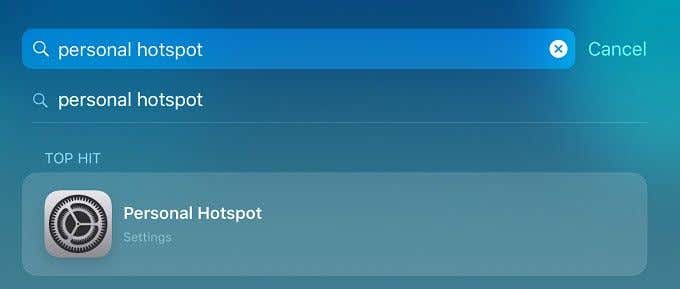
Tik(Tap) erop en je gaat direct naar de pagina Persoonlijke hotspot(Personal Hotspot) -instellingen.

Tik nu op de schakelaar(tap the switch) rechtsboven in het scherm om de hotspot in te schakelen. Zodra de schakelaar groen wordt, hoeft u alleen de kabel op beide apparaten aan te sluiten. U zou een klein blauw pictogram in het systeemvak op uw iOS-apparaat moeten zien dat er zo uitziet.

Op de Windows -computer moet een netwerkverbinding met de naam "iPad" beschikbaar zijn. Het heeft hetzelfde pictogram als een bekabelde Ethernet- verbinding.

Dat is het! Nu deelt uw computer de internetverbinding van het iOS-apparaat rechtstreeks via een bekabelde verbinding. U kunt wifi op beide of beide apparaten uitschakelen als u dat wilt. Het bespaart energie en sluit tegelijkertijd één potentieel beveiligingsprobleem af.
Conclusie
Iedereen zou het er waarschijnlijk mee eens zijn dat dit een vrij gemakkelijke manier is om een internet-tether tussen je iOS-apparaat(iOS device) en computer in te stellen. Als het makkelijker was, zouden ze een kabel moeten maken die zichzelf inplugt! Nu zou je alles moeten weten wat je nodig hebt om je laptop of desktop snel en gemakkelijk online te krijgen met je iOS-apparaat!
Related posts
Hoe iVerify te gebruiken om uw iOS-apparaat te beschermen tegen hackers
Maak automatisch een back-up van uw iOS-apparaat via wifi
Hoe u een back-up van uw iOS-apparaat maakt met iTunes
Hoe u de mobiele Outlook-app voor uw telefoon kunt optimaliseren
Hoe Android-telefoon of iPhone te koppelen aan Windows 10 pc
5 manieren om bestanden te uploaden naar Google Drive -
Hoe u de taal op iPhone of iPad kunt wijzigen: alles wat u moet weten -
3 manieren om de pukcode van je simkaart te krijgen
Uitloggen bij Facebook op alle apparaten waarop u bent aangemeld
Beste Microsoft Edge-browsertips en -trucs voor Android en iOS
Welke iPhone heb ik? Hoe u uw iPhone-model op 3 verschillende manieren kunt vertellen
Azure Mobile-app voor Android en iOS downloaden
Hoe Skype-berichten te verwijderen (Windows, Android, iPhone, Mac)
Hoe iCloud Notes te bekijken en te openen op Windows 10
Synchroniseer Android- en iOS-apparaten met Windows-pc met Moboplay
Beste iOS-simulators en -emulators voor Windows 10 pc
Hoe u uw telefoon kunt verwijderen uit Windows 10 (telefoon ontkoppelen)
Stel Kodi Remote Control in Windows 10 in met Android- en iOS-apparaten
Hoe de iPhone-achtergrond te veranderen: alles wat u moet weten -
Scherm delen op Skype voor Android en iOS
